Принтери - не найдружніші пристроївстановлюйте на комп’ютери, незалежно від того, чи використовуєте ви ПК чи Mac. Це не допомагає, що існує занадто багато різних моделей та моделей цього типу пристроїв. Зробити принтер простим у встановленні - це не просто, і коли у вас є на рахунку різні операційні системи, це, як правило, ускладнюється. Більше того, старші принтери важче встановити на новіші системи з новим обладнанням та новими операційними системами. Ось як можна додати принтер у macOS.
Додайте принтер
macOS досить хороший у автоматичному пошукудрайвери для підключеного принтера. Він просто не встановлює їх автоматично під час підключення принтера. Ви повинні ініціювати встановлення, але після цього це просто.
Підключіть принтер до Mac. Не хвилюйтесь, якщо ваш принтер USB 2.0. Mac, будь то новий чи старіший, зможе його виявити. Увімкніть принтер. Деякі принтери можуть надрукувати тестову сторінку самостійно, не потребуючи команди з комп'ютера. Якщо ваш може це зробити, надрукуйте одну тестову сторінку, щоб переконатися, що принтер працює правильно.
На своєму Mac відкрийте Налаштування системи та перейдіть до Принтери та сканери.

Натисніть кнопку плюс у нижній частині стовпцяліворуч. Залежно від того, який тип принтера у вас, перейдіть до відповідної вкладки. Якщо це простий принтер, підключений через USB, вам потрібно перейти на вкладку Типово. Якщо це мережевий принтер, перейдіть на вкладку IP.
На вкладці за замовчуванням macOS буде перевіряти наявність підключених принтерів. Як тільки він знайде принтер, він встановить його. Це не повинно займати більше декількох хвилин.
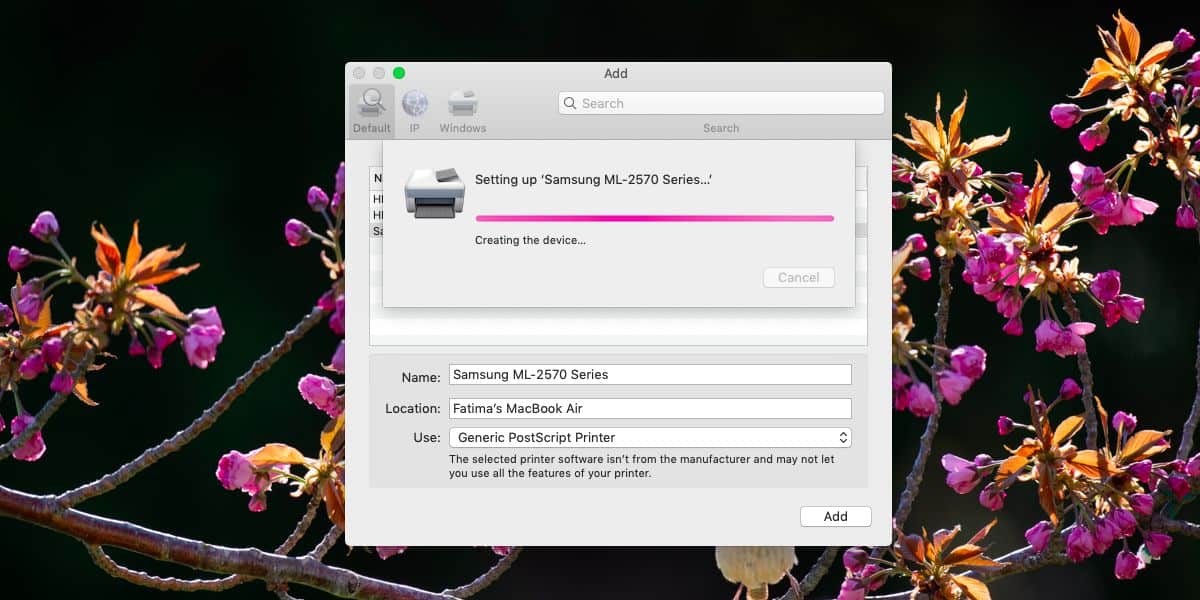
Після встановлення принтер з’явиться у списку принтерів у налаштуваннях Принтери та сканери. Якщо він наразі підключений до вашого Mac і ввімкнено, він відображатиметься як "онлайн" принтер.
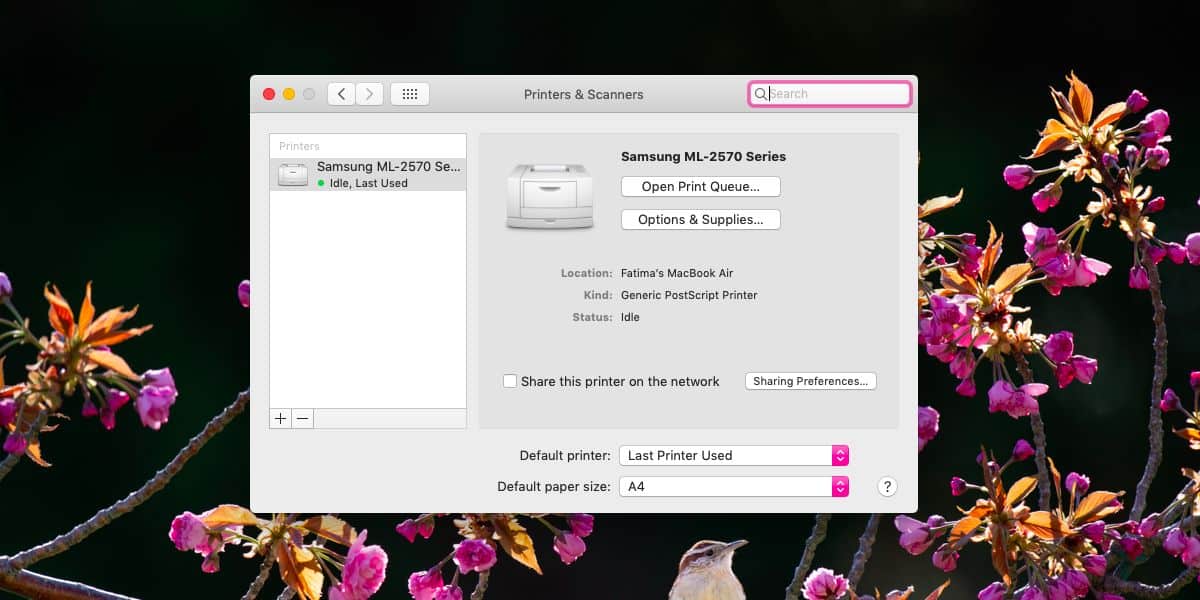
Якщо у вас мережевий принтер, це буде aтрохи складніше його налаштувати. Це тому, що вам потрібно ввести IP-адресу принтера, щоб ваш Mac міг його знайти. Це єдина складна частина.
Щоб знайти IP-адресу мережевого принтера наmacOS, слід ознайомитися з посібником для принтера. Зазвичай для мережевих принтерів існує спосіб відображення IP-адреси або через панель налаштувань, або, утримуючи певну кнопку.
Введіть IP мережевого принтера в розділіПоле адреси. Можливо, macOS може сканувати мережу на наявність доступних принтерів і автоматично заповнює її, але якщо цього немає, ви можете зробити це вручну.
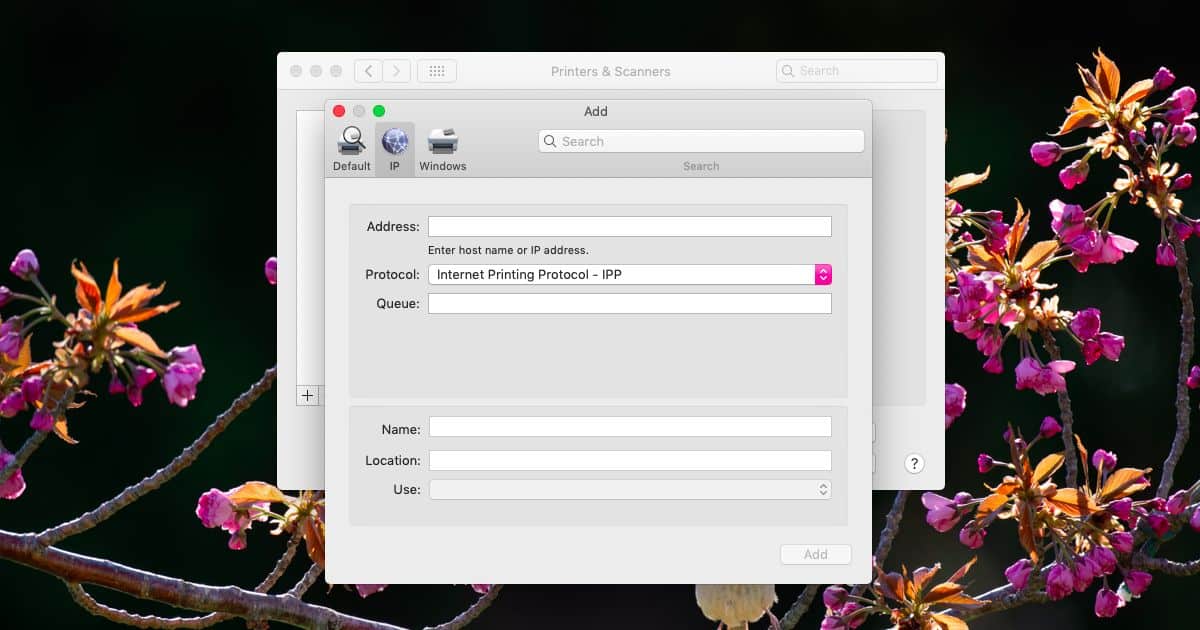
Після додавання інформації macOS встановить принтер так само, як і USB.













Коментарі